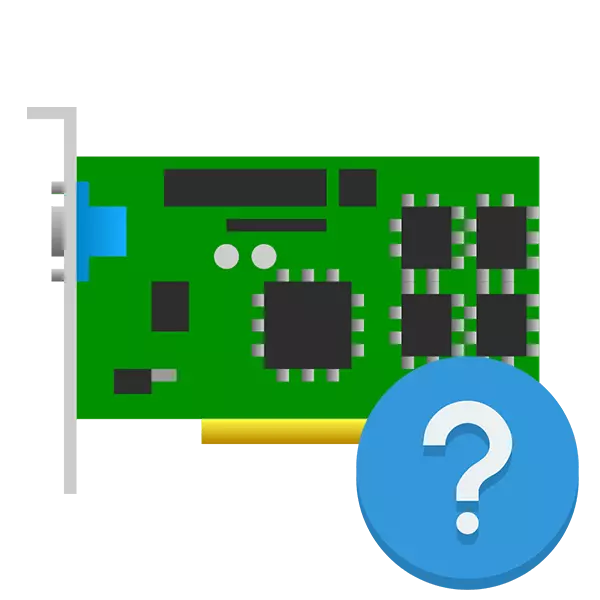
GPU-Z är ett gratis program som samlar detaljerad information om datorkortet eller bärbar dator och låter dig bekanta dig med alla tekniska egenskaper hos dessa enheter, sensorer och andra data.
Hur man använder GPU-Z
Den aktuella ansökan är avsedd att studera egenskaperna hos grafisk utrustning och bidrar perfekt till diagnosen. Det tillåter dig inte att ändra parametrarna på kartan och utföra det överklockning. Om flera adaptrar är anslutna till datorn kan du växla mellan dem och överväga varje separat.Visa delad information
Den första fliken i programmet är utformat för att visa alla tekniska egenskaper hos adaptern. Till att börja med rekommenderar vi att den önskade enheten analyseras. Namnet visas längst ner på menyn i form av en rullgardinsmenyn som är tillgänglig för skift.
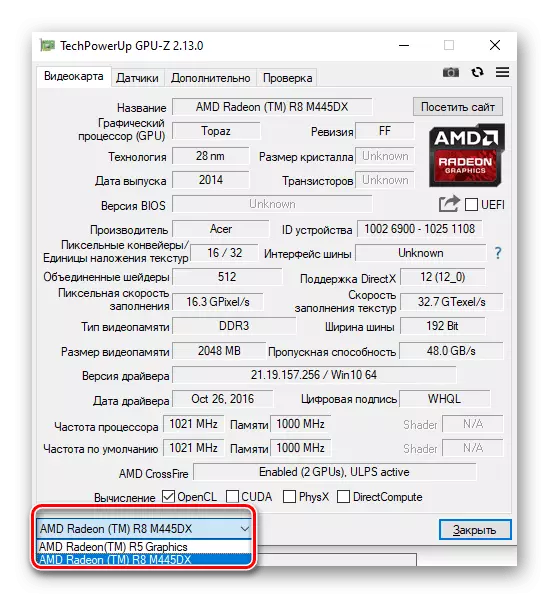
Det här avsnittet är utformat för att visa egenskaper som videominne, processor och minnesfrekvens, enhetsnamn, som stöds av DirectX-versionen och mycket mer. Om vissa egenskaper är oförståelig, försök att ta med markören till sitt värde för att öppna fönstret med ytterligare information.
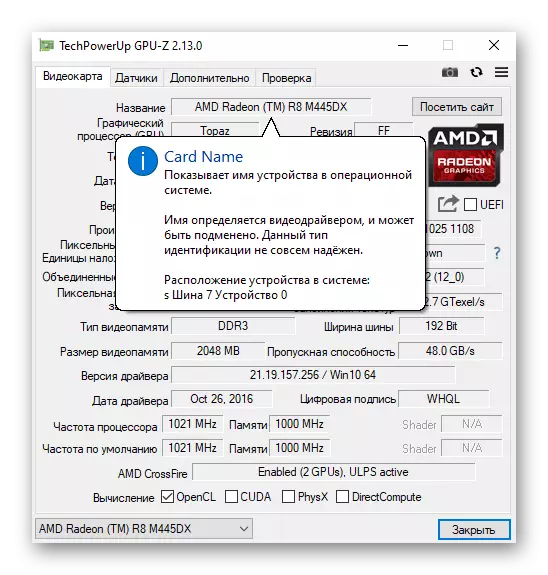
Om data visas felaktigt är det nödvändigt att uppdatera egenskaperna för det aktuella valda grafikkortet - för det här klicket på motsvarande knapp och vänta några sekunder.
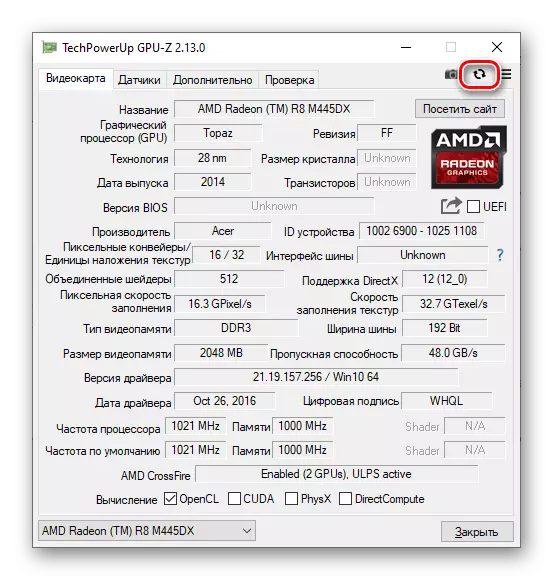
Utvecklarna har gett ett verktyg för att skapa skärmdumpar. Den färdiga bilden sparas på datorn, den kan också hämtas till hosting och få en länk. En speciell server används för lagring.
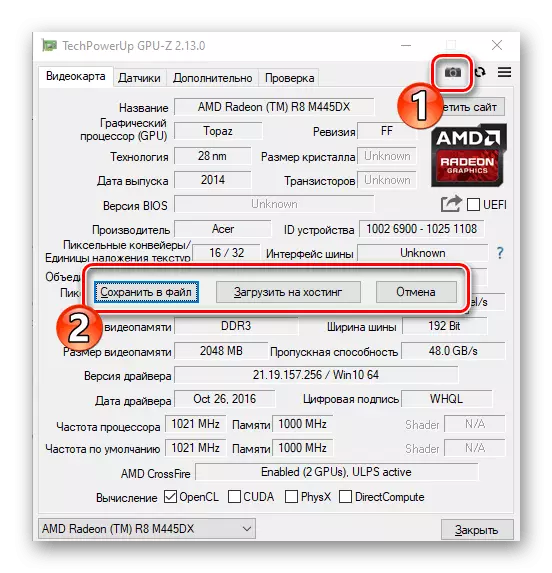
På samma flik diagnostiseras visualiseringen. Detta är inte ett stresstest för framsidan av grafikkortet, men kontrollerar maxhastigheten på däcket. För att göra detta växlar systemet adaptern till högt strömläge. För att starta funktionen måste du klicka på frågetecknet till höger om "Bus-gränssnittet" och klicka på knappen "Kör visualiseringstest".
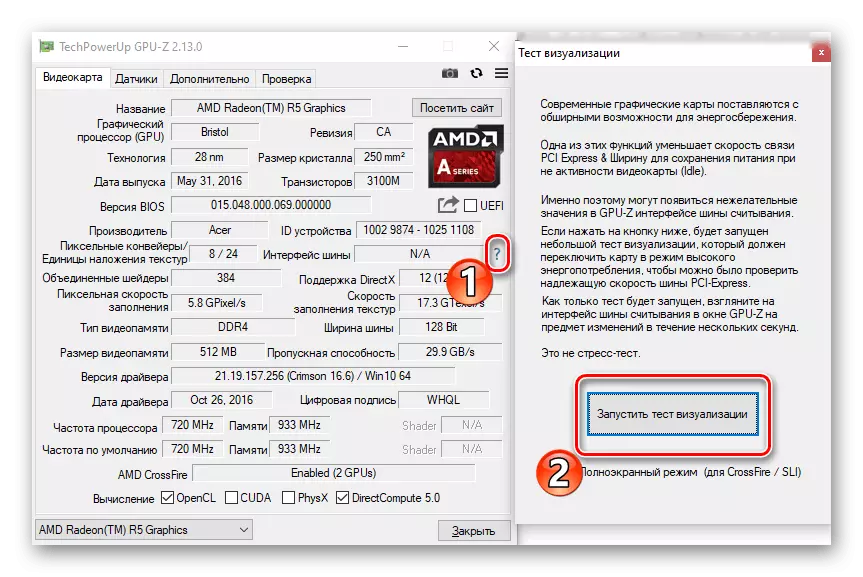
Läs också: Bestäm parametrarna för grafikkortet
Sensorkontroll
På följande flik analyserar programmet alla grafikkortssensorer och visar deras värden. Om du behöver ta reda på den aktuella frekvensen, temperaturen, den grafikprocessorns belastning och det använda videominnet, öppna fliken "Sensorer" och sväva över det röda infraröd för att se vittnesbörd från början av programmet.
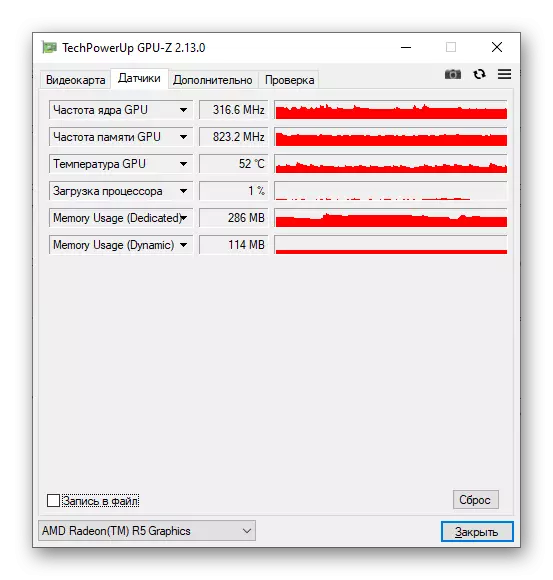
Genom att klicka på en liten pil av en av objekten, ställ in ytterligare parametrar - du kan dölja vissa sensorer, mata ut dem till fönsterhuvudet, visa det maximala, lägsta eller medelvärde för analysperioden.
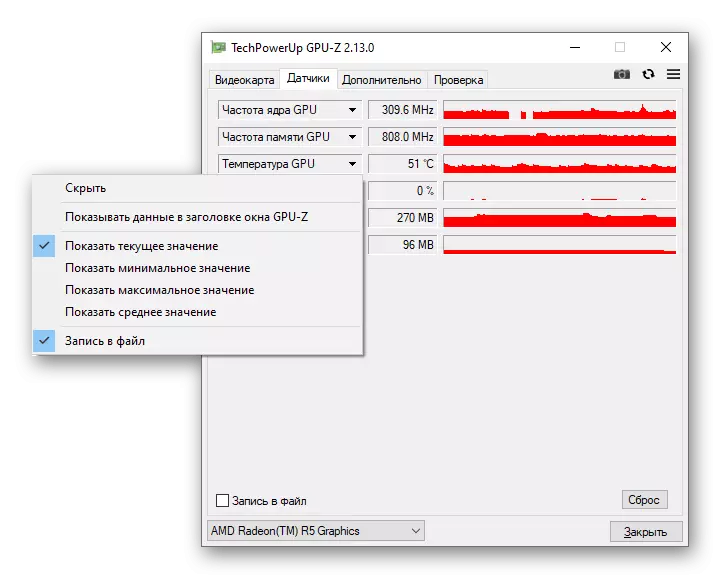
Det finns inte bara en skärmdump, såväl som på den första fliken, men exportera även data till en fil. För att göra detta, markera rutan "Spela in till filen" och ange sökvägen för rapporten.
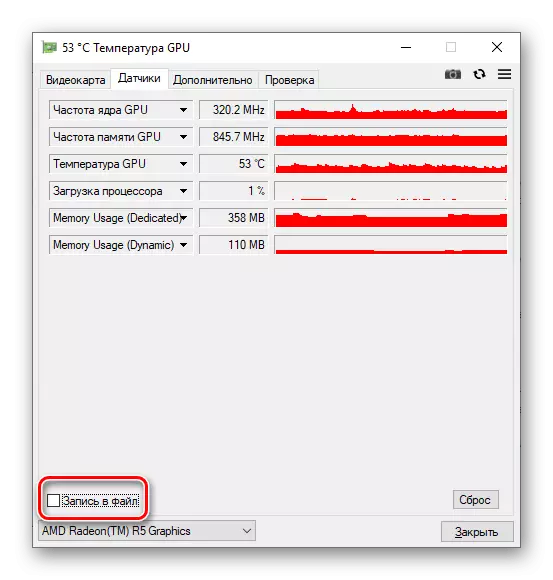
Egenskaper för programvarukomponenter
Detta är en extra flik som tillhandahålls för egenskaperna hos de använda drivrutinerna. I rullgardinsmenyn måste du välja den intresse av intresse, varefter detaljerna i den öppnas.
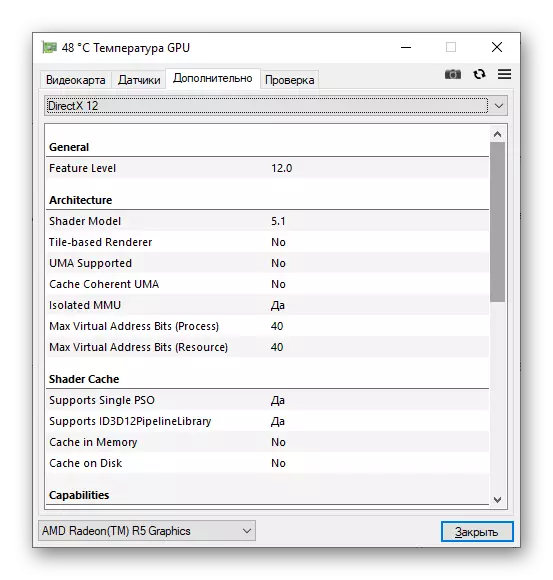
Kommunikation med utvecklare
I händelse av förekomst av eventuella frågor eller förslag i själva programmet tillhandahålls en särskild inbäddad tjänst. För att använda den måste du ange:
- Ditt namn (någon kombination);
- E-post (valfritt);
- En kommentar.
Välj sedan lämpligt alternativ (Personligt projekt eller felmeddelande), låter dig ta emot verifieringskod på posten om den anges och klicka på "Agree" -knappen. Om du har den senaste versionen av programmet och det finns en stabil Internetanslutning, skickas frågan inom några sekunder.
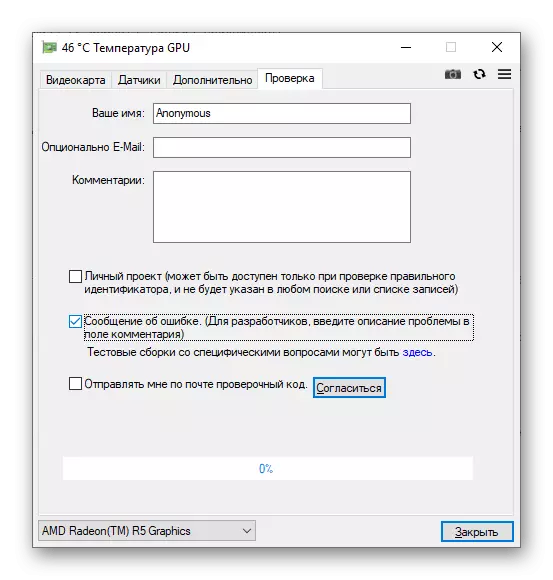
Slutsats
Vi granskade GPU-Z och alla möjligheter till den senaste versionen. Har den här informationen, du kan enkelt använda programmet för dina behov och vara medveten om statusen för en grafikadapter.
